ふろの(@furonyan)です。
EDGEで複数のキャラチップを自作するとき、
何人ぶんか描いてから、
「カラーパレット使いやすくすればよかった!」
と気づくことありますよね;;
複数のキャラ共通の色があったら
ちゃんと統一したいですもんね。
いまさら全員分のカラーパレットを統一していく作業は
絶対だるいだろうなと思ったのですが、
マシな整理のしかたはこうかなあと思った手順を
ここにメモしていきます!
サンプル:未整理のカラーパレットと整理したカラーパレット
テキトーに使っていたパレットはこんな状態でした。
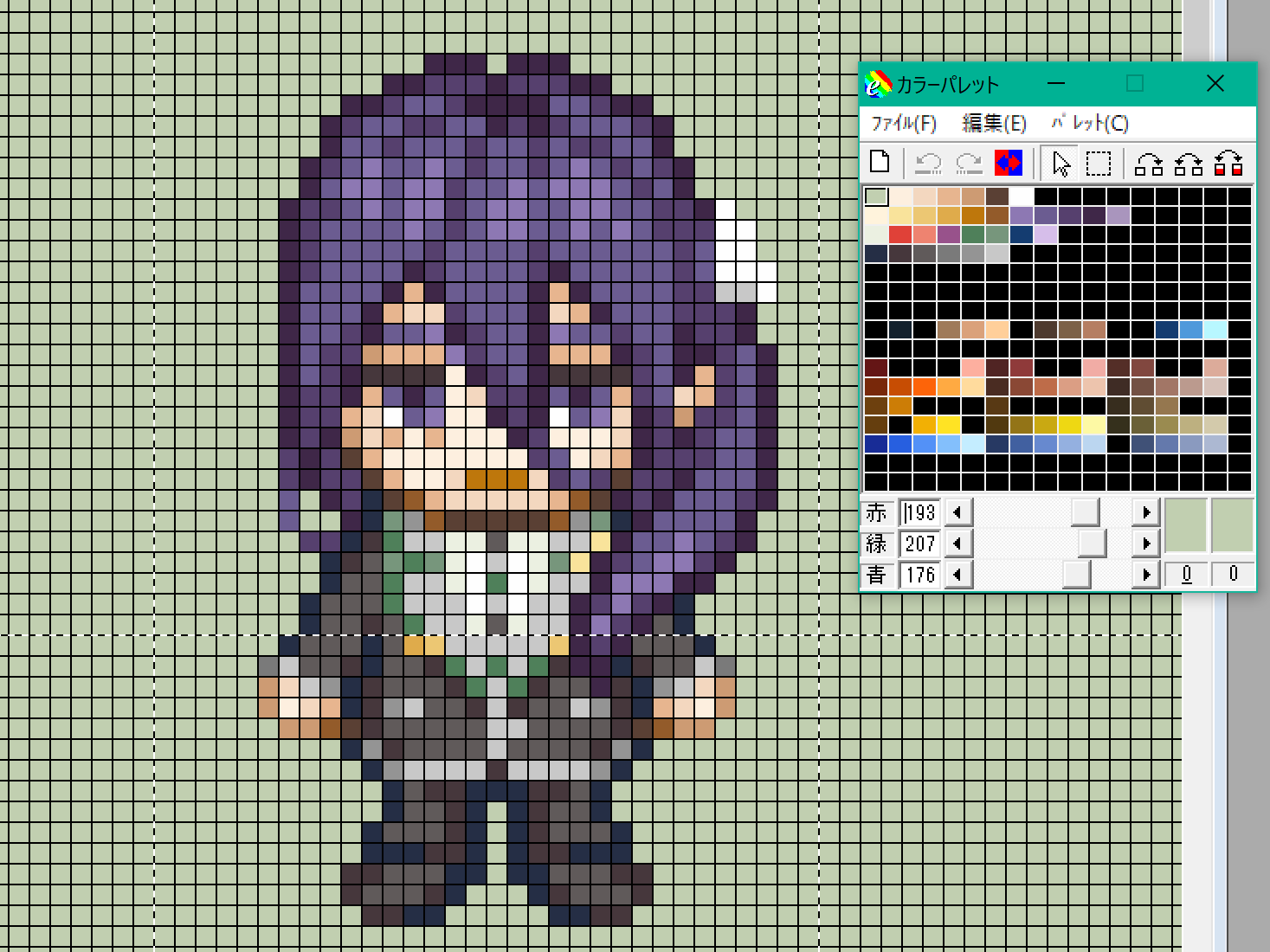
きれいに使おうと整理したほうのパレットはこちらです。
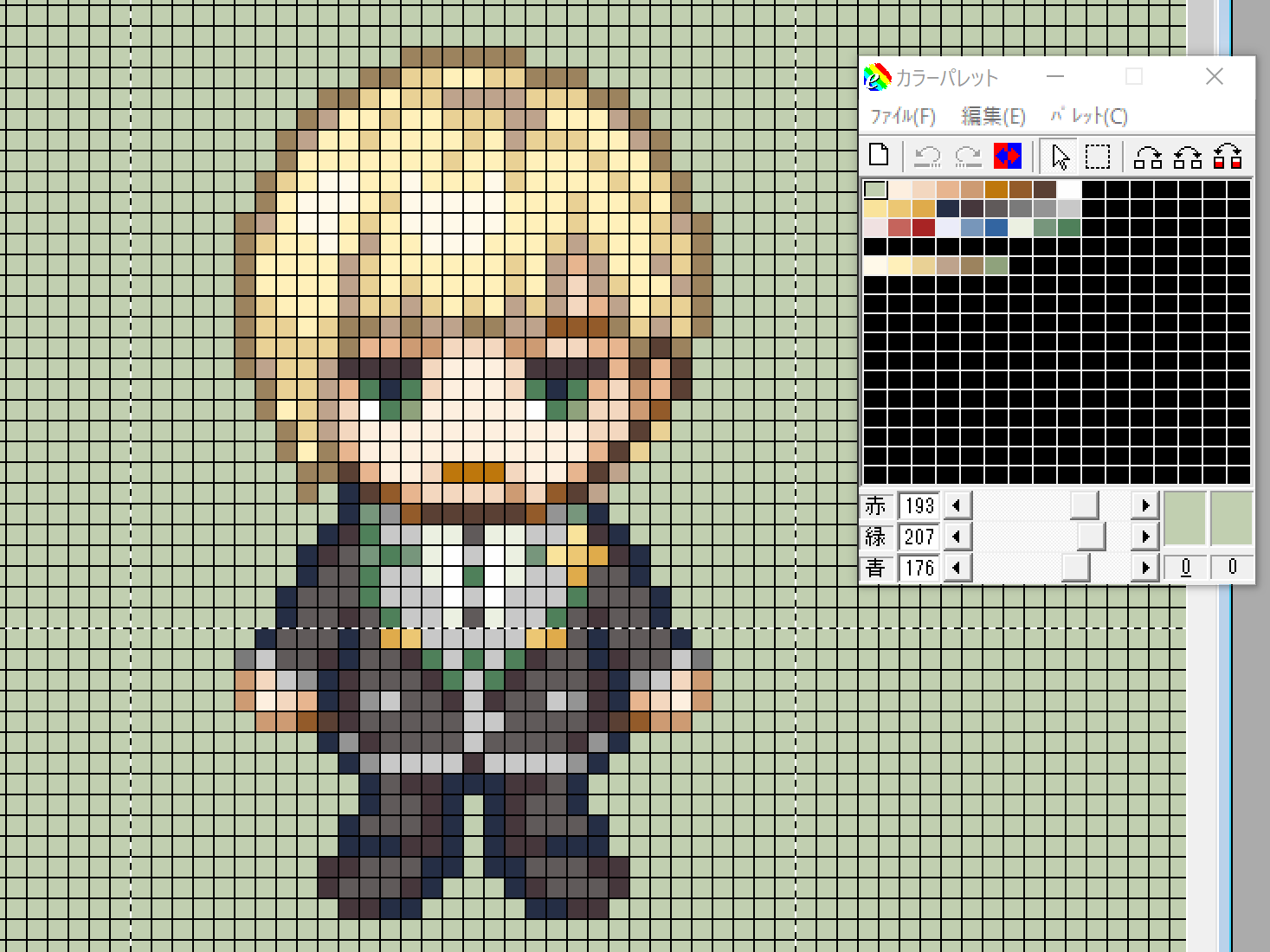
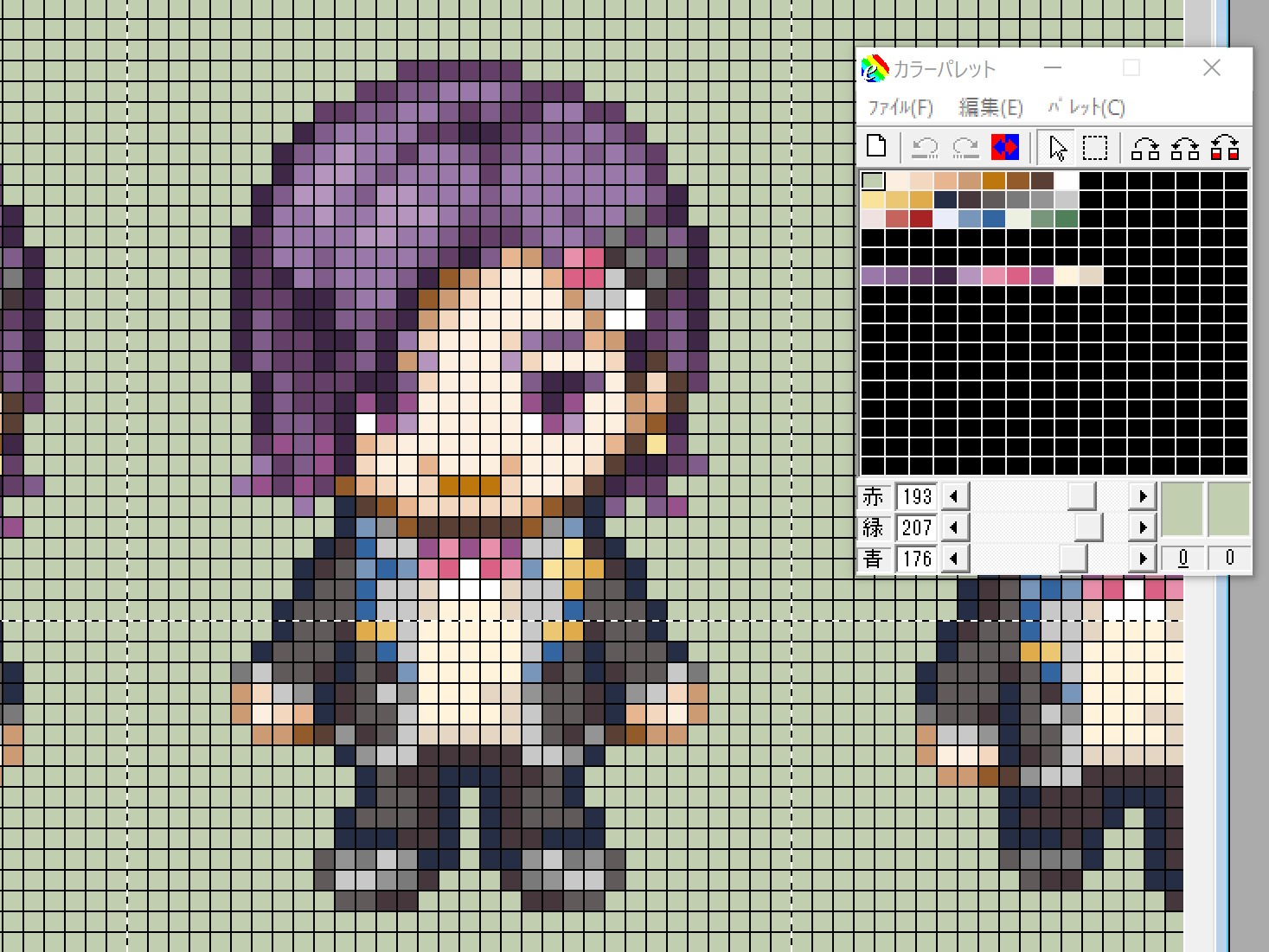
カラーパレットの上から3段は、
複数のキャラ共通でよく使う色です。
そして、1行2行くらい目印としてあけて、
一番下の行にはキャラ専用の色を並べました。
自分的にはこんなパレットが今のところ使いやすいです。
というわけで、他のキャラの未整理パレットも
上記のサンプル通りになるよう統一していきます!
カラーパレット、いざ整理!
まずは、明らかにつかっていない色を削除します!
選択範囲で囲んで、右クリックで削除。
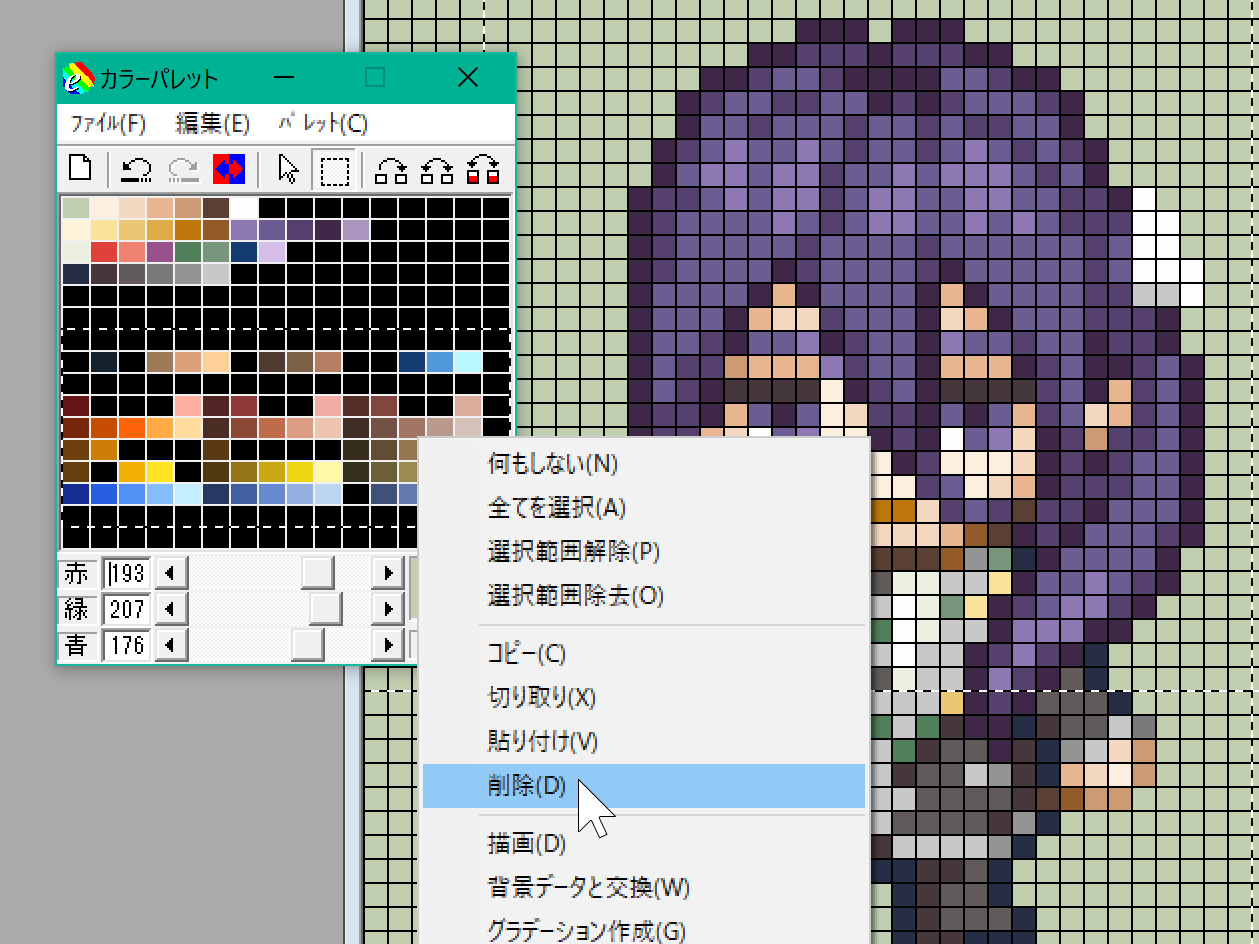
※カラーパレットがあまりにごちゃごちゃなら、
パレットの使っていない色を自動で検出し、
一気に削除したほうが早いかもしれません。
※「パレット」メニューから
「未使用色の削除と整理」をクリックでできます。
次に、見本のパレットで、
共通色を一気に選択してコピーします。

そして、今回整理したいパレットの
空いているところに貼り付け!
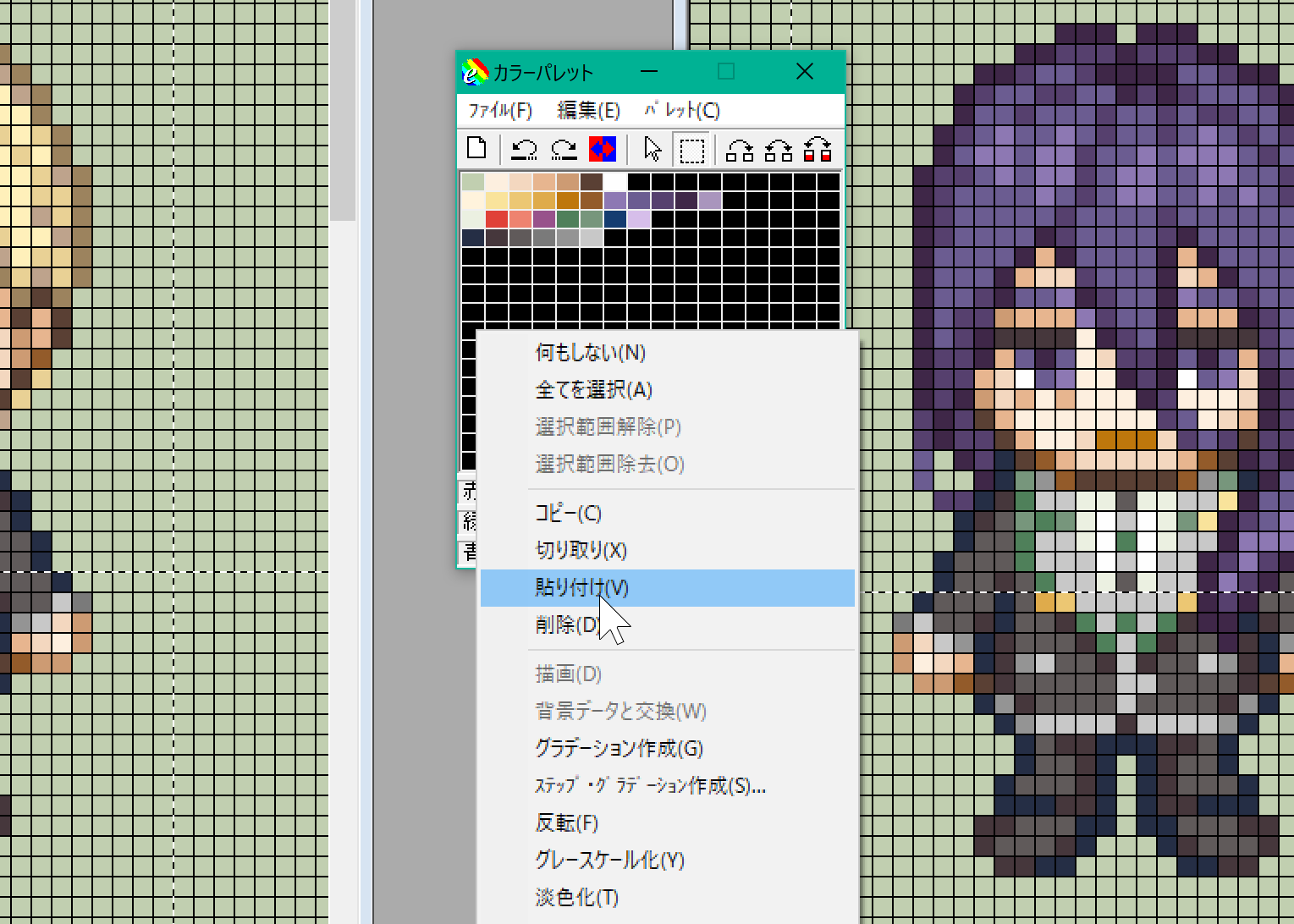
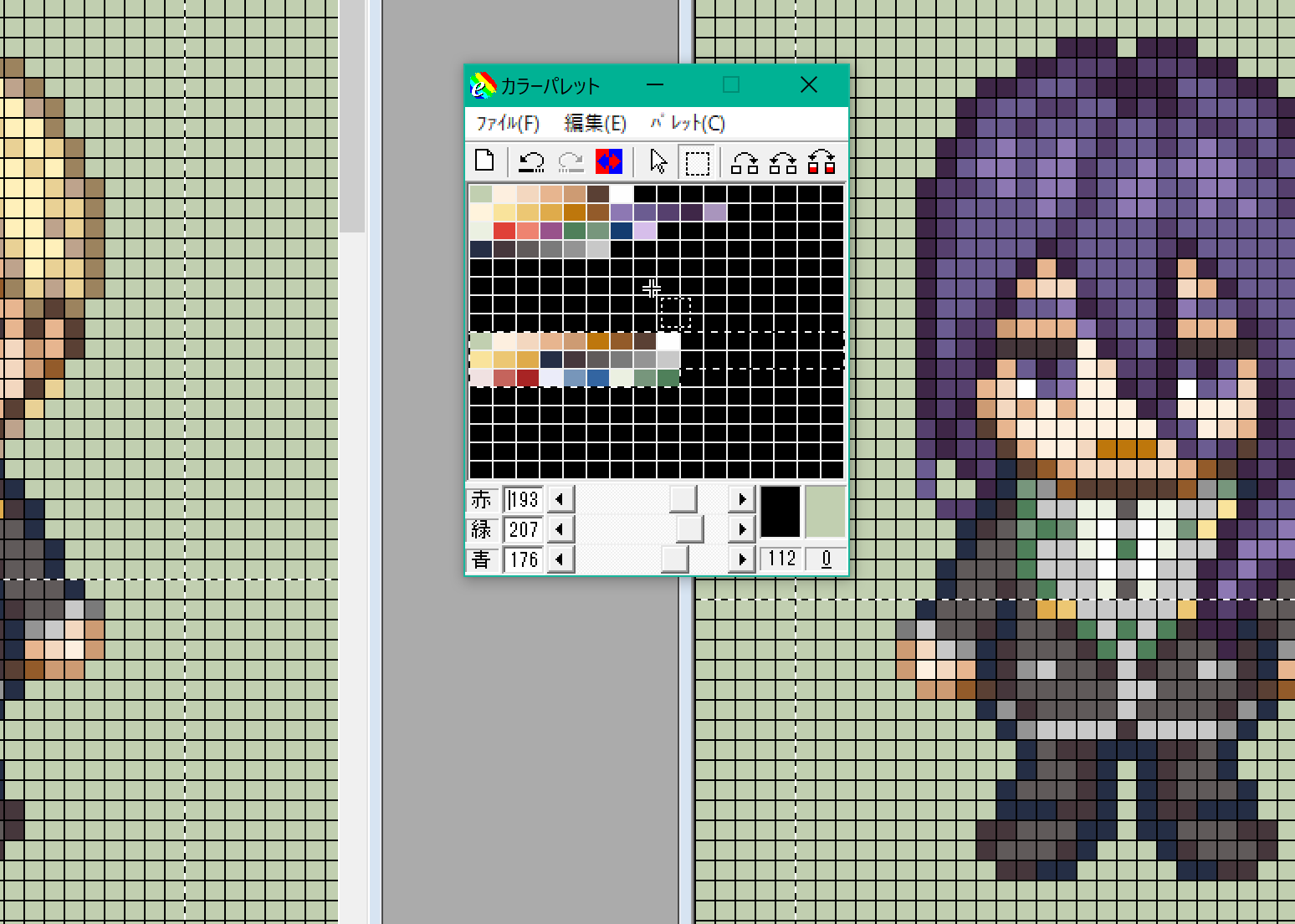
貼り付けたのは、見本として使うためです。
これを見ながら、上の段で
もともと使っているパレットを整理していきます!
キャラ専用で使っているっぽい色(髪の色など)を
ひとまずわかりやすい位置に移動させておきます。
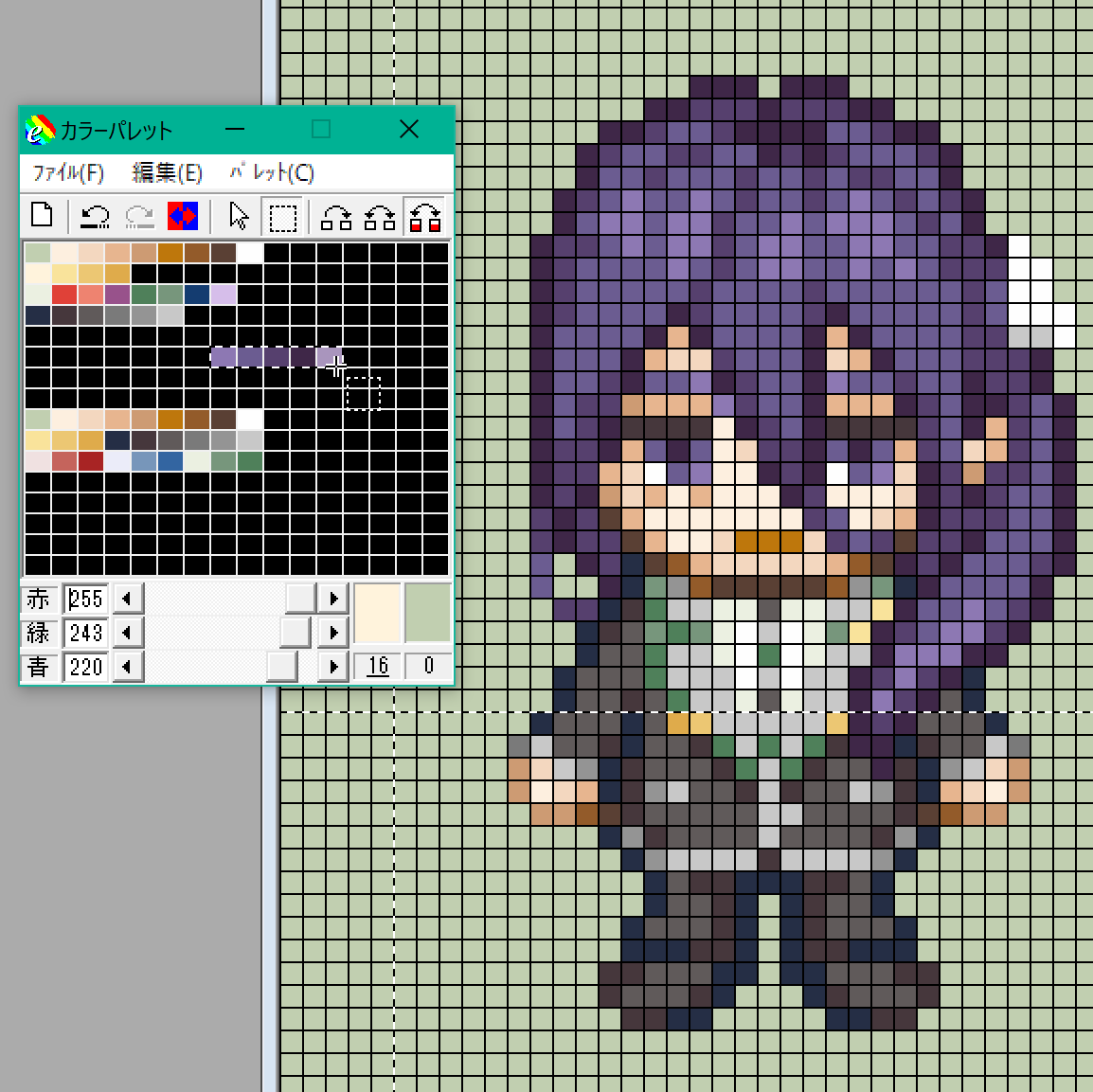
「この色って使ってるっけ?」
「実は消してもOK?」と確認したいときは、
その色を触って、実際に色みを変更してみます。
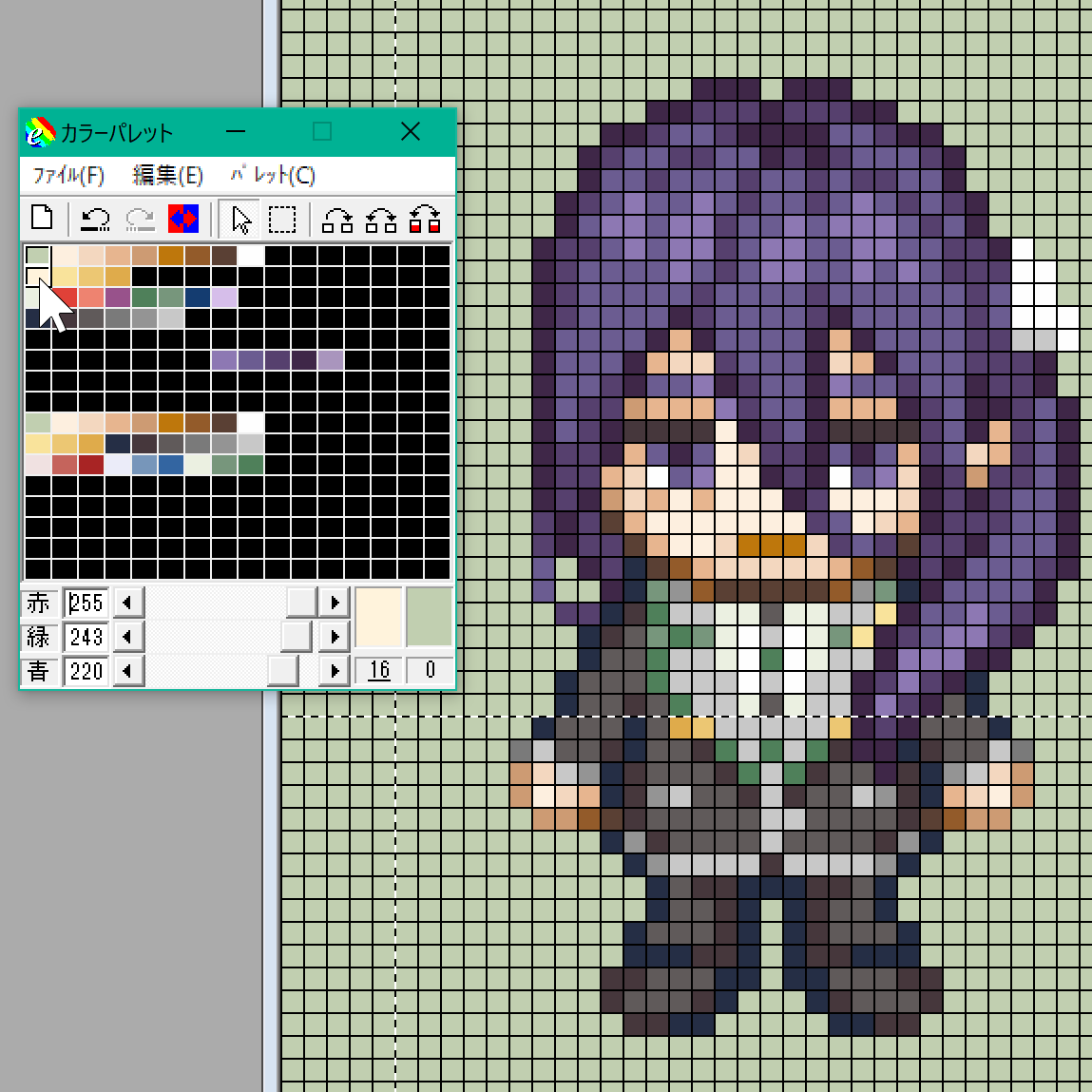
↓こうしてクリーム色を黒に変えてみましたが……

絵の方には影響出てないですね!
(もし絵の中で使われている色だったら、
そこが真っ黒に変化するのですぐわかります)
ということは、さっきのクリーム色は
未使用の要らない色だったようです!
このまま黒にして(=消して)おきましょう!
といった感じで、いる色、いらない色を整理しながら、
下の見本と同じになるように、
カラーをちびちび移動させていきます。
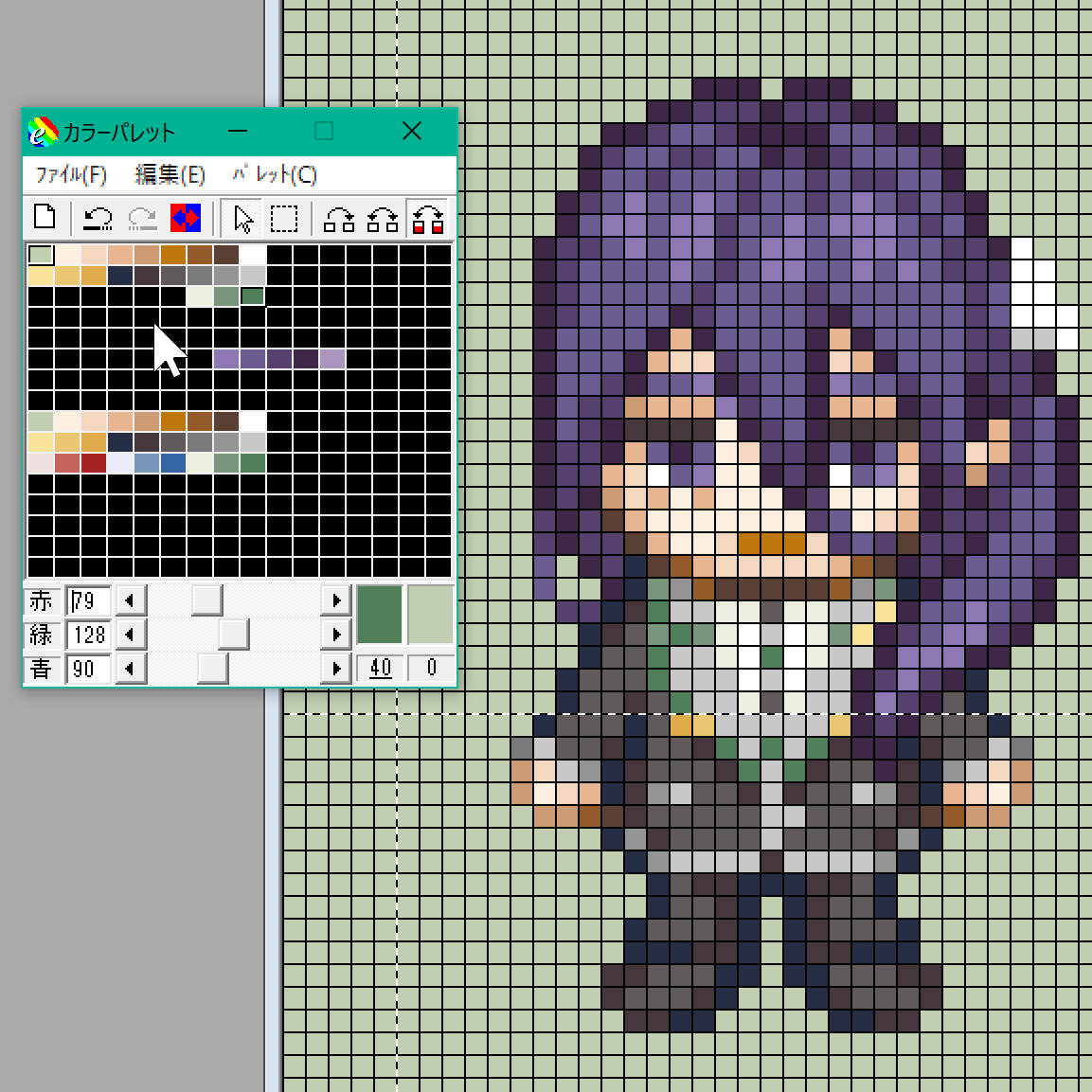
合わせ終わったら、
いらなくなった見本の残りを削除します。
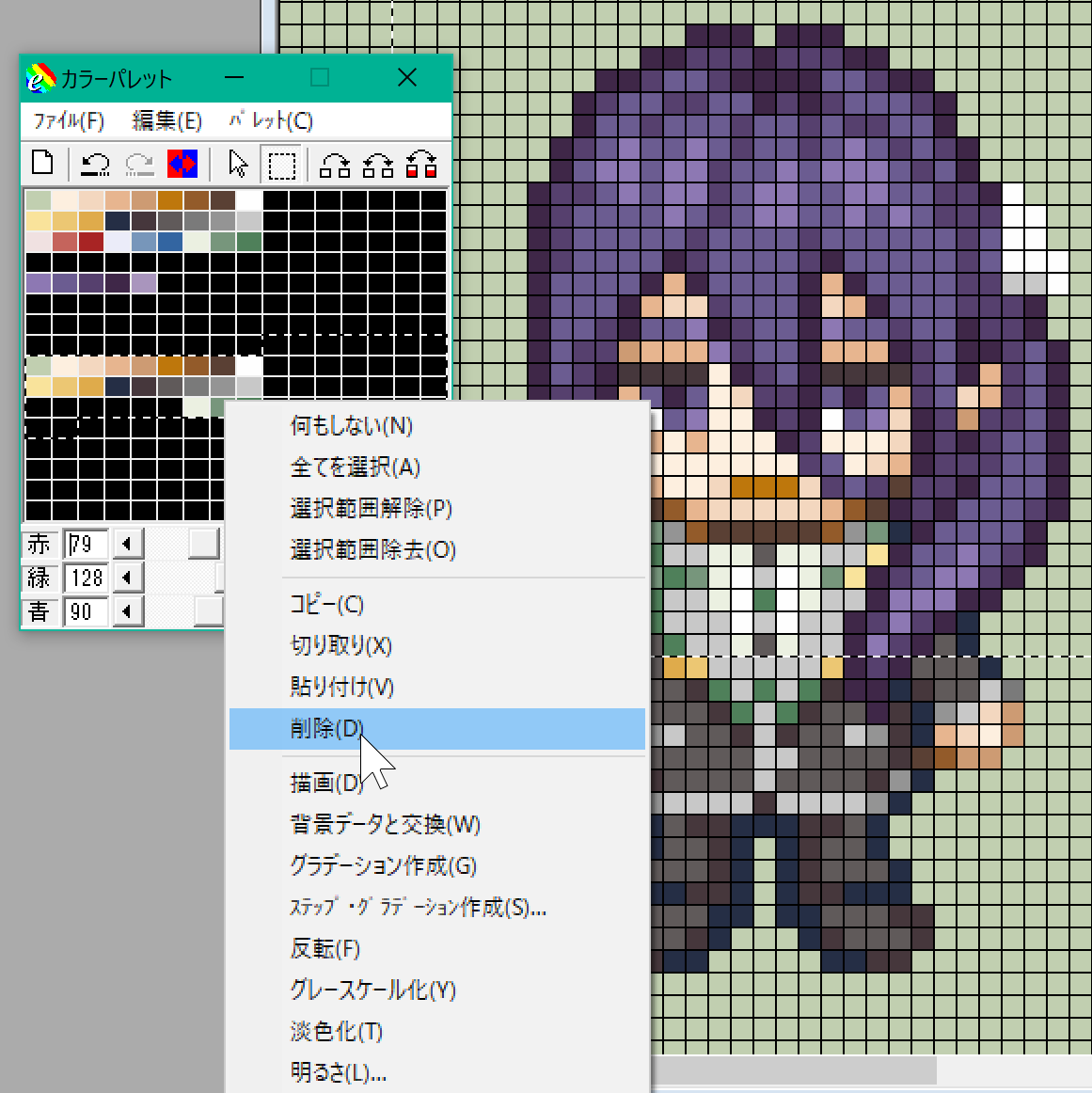
これで完了です!

ちなみに作業中、キャラのドット絵を
別キャラのドット絵に移植したい場合、
絵をコピペする前に、カラーパレットを先にコピペして
移動先と同期しておくと、データが崩れません。
詳しいやり方は
こちらの記事にまとめてあります。
おまけ:整理したキレイなカラーパレットを保存
やる必要はないかもしれませんが、
私は一応、整理済みの共通色カラーパレットは
使い回しやすいよう保存しておきました。
カラーパレットウィンドウの「ファイル」
>「名前を付けて保存」
でいけます!
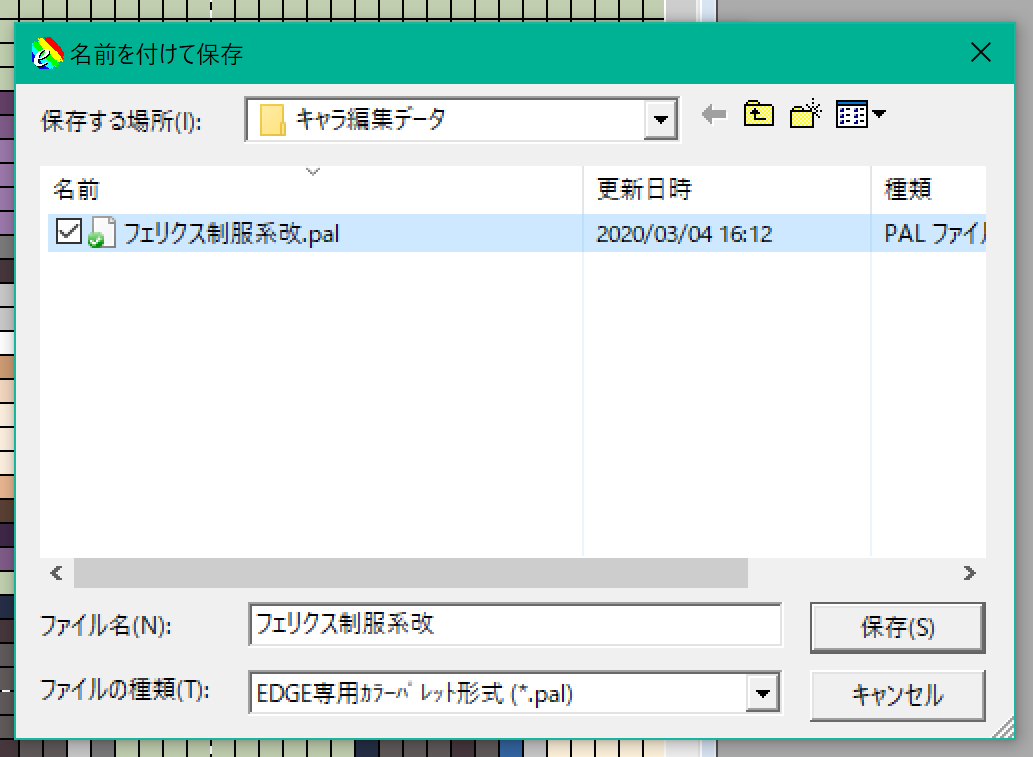
ドット絵の新規作成時は、
既に作ったドット絵をコピーしてから作るほうが早いので、
わざわざ真っ白なファイルに
パレットを読み込むことはないかもですが、念のため!
ここから余談ですが、例で私が描いてるドット絵は
『マジカルデイズ』という作品のキャラたちでした。
あまり世間に知られないまま
サービス終了しちゃった作品なのですが、
世界観のすばらしさを広めたくて
こうして二次創作RPGを作っている最中です。
初めてのゲーム作りで戸惑ったところの
解消メモをこのブログに都度アップしていて、
下記の記事にまとめていますので、
もし何かお役に立てそうでしたら~!




この記事へのコメント